*פוסט זה הוא חלק מ אייפון חייםניוזלטר טיפ היום. הירשם. *
גיבוי עדכני לאייפון יכול למנוע אובדן של נתונים חשובים במקרה שהמכשיר שלך ייגנב או ייהרס. כדי לשמור על אבטחת הנתונים המאוחסנים, חשוב להצפין את הגיבוי. למעשה, לא ניתן לגבות דברים מסוימים, כגון הסיסמאות שלך, נתוני אפליקציית בריאות והגדרות Wi-Fi, אלא אם כן הגיבוי מוצפן.
קָשׁוּר: גיבוי iCloud נכשל? מדוע האייפון שלך לא יגבה וכיצד לתקן את זה
חָשׁוּב: עד לאחרונה, אם רצית להצפין את גיבוי האייפון שלך, עשית זאת דרך iTunes. מכיוון ש-iTunes עברה ל-Apple Music עם macOS Catalina, אם אתה מפעיל את macOS Catalina ואילך, תרצה לעשות זאת ב-Finder. אם אתה מפעיל macOS Mojave או גרסה מוקדמת יותר, עדיין תשתמש ב-iTunes.
כך תצפין את גיבוי האייפון שלך:
- ב-Mac עם macOS Catalina ואילך, פתח מוֹצֵא. אם אתה מפעיל את macOS Mojave או גרסה מוקדמת יותר, פתח iTunes.
- חבר את האייפון שלך (או מכשיר אחר) למחשב שלך, או השתמש בסנכרון Wi-Fi.
- הקש על המכשיר ב-Finder או ב-iTunes.
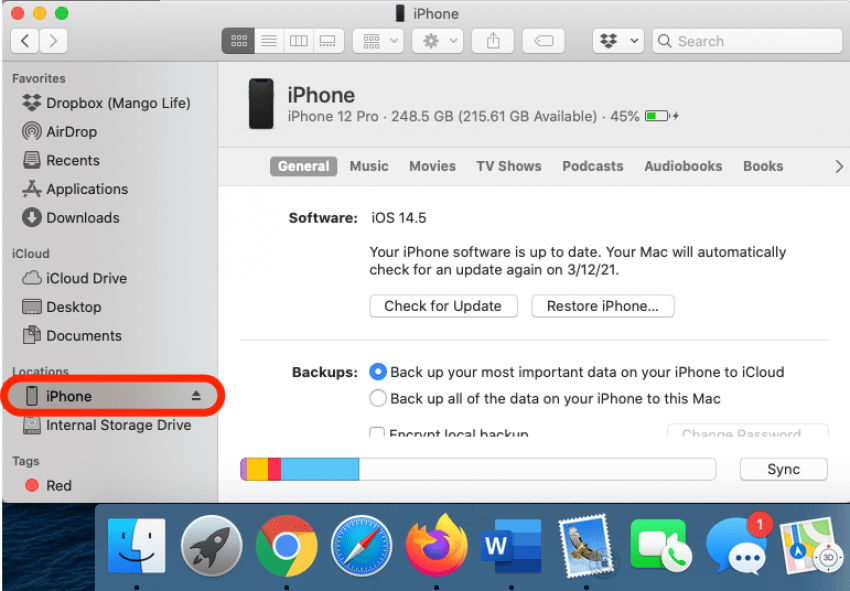
- אם אתה ב-iTunes, לחץ על לשונית סיכום.
- אם זה עדיין לא מסומן, סמן את התיבה המסומנת הצפין גיבוי [מכשיר].
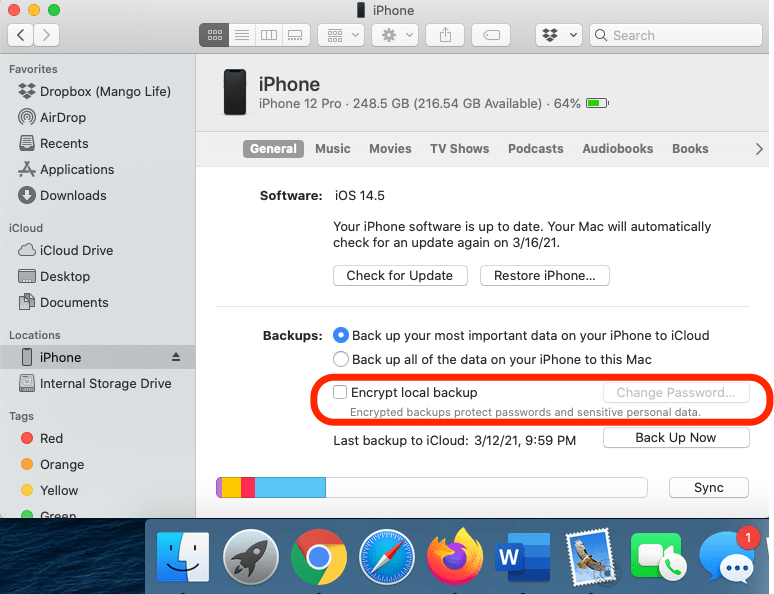
- לאחר מכן תתבקש ליצור סיסמה במיוחד עבור אותו גיבוי.
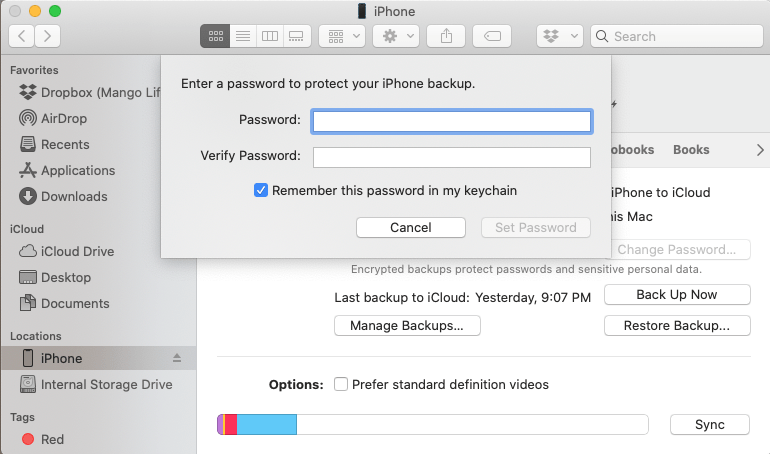
הקפד לזכור את הסיסמה שלך או לאחסן אותה במקום בטוח, מכיוון שלא תוכל לשחזר את המכשיר שלך עם גיבוי מוצפן או לכבות את הצפנת הגיבוי אם תשכח אותה. עם זאת, עדיין תוכל ליצור גיבויים של iCloud ולהשתמש בהם. לדרכים נוספות לשמור על המידע שלך בטוח, בדוק את שלנו הטיפ היומי.